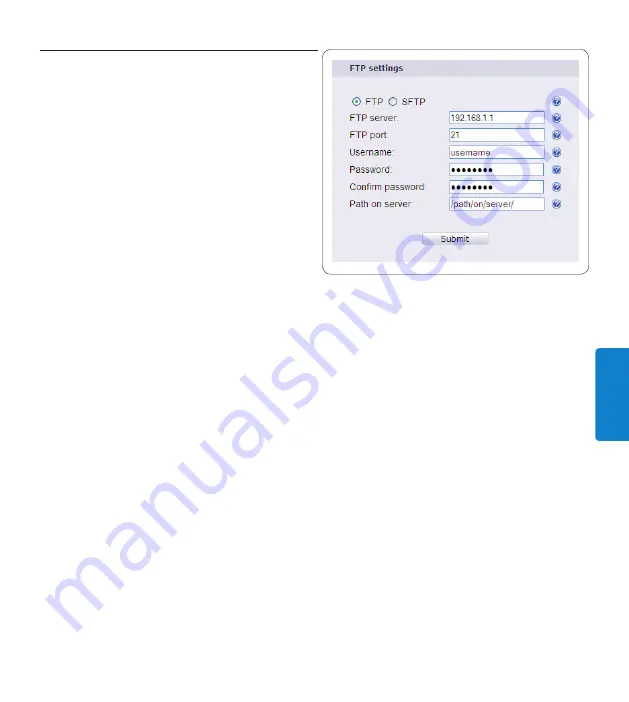
Manual del usuario
E
S
P
A
Ñ
O
L
3.5 Ajustes FTP
Cuando se haya configurado el servidor FTP, se
debe configurar la base de conexión LAN. La
configuración del servidor FTP se lleva acabo con
los siguientes pasos:
Abra la unidad de acople de configuración
de la base de conexión LAN escribiendo
para ello la dirección IP en el espacio
correspondiente del navegador de Internet o
utilice la herramienta de administración de la
base de conexión LAN.
Si su servidor FTP acepta conexiones seguras
(SFTP) marque el botón
SFTP
en el panel de
ajuste FTP, si no marque FTP en el panel de ajustes de FTP.
Escriba el nombre del dominio o la dirección IP en el campo
FTP SERVER
del servidor FTP.
El servidor FTP no necesita estar en la red local del entorno. Si con el nombre del dominio
se nombra el servidor FTP, compruebe que por lo menos hay un servidor DNS configurado
(ver capítulo
Asignación de dirección estática IP
en la pagina 96) o que puede usar DHCP (ver
capítulo
Asignación de dirección IP desde DHCP
en la pagina 95).
Escriba en el campo
FTP PORT
el número de port de su servidor FTP. El número de port es
21 para FTP y 22 para SFTP a no ser de que su servidor FTP esté configurado con un número
de port no estandár.
Escriba el nombre de usuario FTP en el campo
USERNAME
(nombre de usuario). Este
nombre de usuario es el que creó para poder recibir los achivos de dictado descargados
provenientes de la base de conexión LAN. En la pagina 91 bajo el capítulo
Ajuste del szervidor
FTP
podrá leer con más detalles.
Escriba la contraseña del usuario de FTP en el campo
PASSWORD
(contraseña) y confirme
escribiéndola de nuevo en el campo
CONFIRM PASSWORD
(confirmación de la contraseña).
Seleccione la ruta de alcance en el campo
PATH ON SERVER
(ruta de alcance en el servidor)
para llegar al carpeta de recepción de achivos. Si desea utilizar el carpeta predeterminada del
usuario, deje vacia esto campo.
Presione el botón
SUBMIT
(entregar, dar) que se halla en la parte baja del panel de ajustes
FTP para asi almacenar los cambios.
1�
2�
3�
4�
5�
6�
7�
8�
Summary of Contents for LFH 9160
Page 142: ...142 Gebruikershandleiding ...
















































